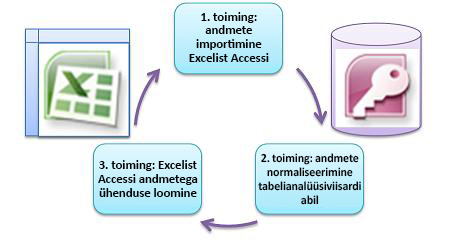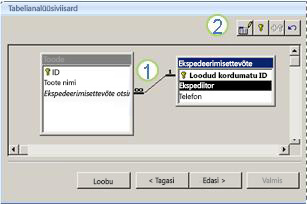Märkus.: Microsoft Access ei toeta Exceli andmete importimist rakendatud detundlikkuse sildiga. Ajutise lahendusena saate sildi enne importimist eemaldada ja seejärel pärast importimist uuesti rakendada. Lisateavet leiate teemast Office'i failidele ja meilisõnumitele detundlikkuse siltide rakendamine.
Selles artiklis kirjeldatakse, kuidas teisaldada andmed Excelist Accessi ja teisendada andmed relatsioontabeliteks, et saaksite kasutada koos Microsoft Excelit ja Accessi. Kokkuvõtte tegemiseks sobib Access kõige paremini andmete talletamiseks, talletamiseks, päringute tegemiseks ja ühiskasutusse andmiseks ning Excel sobib kõige paremini andmete arvutamiseks, analüüsimiseks ja visualiseerimiseks.
Kaks artiklit Accessi või Exceli kasutamine andmete haldamiseks ja Kümme peamist põhjust Accessi kasutamiseks Koos Exceliga arutavad, milline programm sobib konkreetse ülesande jaoks kõige paremini ning kuidas kasutada Excelit ja Accessi koos praktilise lahenduse loomiseks.
Andmete teisaldamisel Excelist Accessi on protsessis kolm põhitoimingut.
Märkus.: Andmete modelleerimise ja seoste kohta Accessis leiate teavet artiklist Andmebaasikujunduse alused.
1. toiming: andmete importimine Excelist Accessi
Andmete importimine on toiming, mis võib andmete ettevalmistamiseks ja puhastamiseks veidi aega võtta. Andmete importimine sarnaneb uude koju kolimisega. Kui puhastate ja korraldate oma vara enne kolimist, on palju lihtsam uude koju kolida.
Andmete puhastamine enne importimist
Enne andmete Accessi importimist tasub Excelis teha järgmist.
-
Teisendage mitteatomiandmeid sisaldavad lahtrid (st ühes lahtris mitu väärtust) mitmeks veeruks. Näiteks veeru "Oskused" lahter, mis sisaldab mitut oskuse väärtust (nt "C# programmeerimine", "VBA programmeerimine", ja "Veebikujundus"), tuleks jagada eraldi veergudeks, kus igaüks sisaldab ainult ühte oskuse väärtust.
-
Käsu TRIM abil saate eemaldada algus-, lõpu- ja mitu manustatud tühikut.
-
Eemaldage mitteprinditavad märgid.
-
Saate otsida ja parandada õigekirja- ja kirjavahemärke.
-
Eemaldage duplikaatread või duplikaatväljad.
-
Veenduge, et andmeveerud ei sisaldaks segavorminguid, eriti tekstina vormindatud arve või arvudena vormindatud kuupäevi.
Lisateavet leiate järgmistest Exceli spikriteemadest.
Märkus.: Kui andmete puhastamise vajadused on keerukad või teil pole protsessi ise automatiseerimiseks aega või ressursse, võiksite kasutada mõne muu tootja tarnijat. Lisateabe saamiseks otsige veebibrauseris oma lemmikotsimootorilt märksõnade "andmepuhastustarkvara" või "andmekvaliteet".
Valige importimisel parim andmetüüp
Accessi imporditoimingu ajal soovite teha head valikud, et saaksite vähe (kui on) teisendusvigu, mis nõuavad käsitsi sekkumist. Järgmises tabelis on kokkuvõte Exceli arvuvormingute ja Accessi andmetüüpide teisendamisest andmete importimisel Excelist Accessi ja pakub näpunäiteid arvutustabelite importimise viisardis sobivate parimate andmetüüpide kohta.
|
Exceli arvuvorming |
Accessi andmetüüp |
Kommentaarid |
Head tavad |
|---|---|---|---|
|
Text (Tekst) |
Tekst, memo |
Andmetüüp Access Text talletab tärkandmeid kuni 255 märki. Andmetüüp Access Memo talletab tärkandmeid kuni 65 535 märki. |
Andmete kärpimise vältimiseks valige Memo . |
|
Arv, protsent, murd, teaduslik |
Arv |
Accessis on üks andmetüüp Arv, mis sõltub atribuudist Välja suurus (Bait, Täisarv, Pikk täisarv, Ühekordne, Kahekordne, Kümnendarv). |
Andmeteisendustõrgete vältimiseks valige Topelttäpsusega arv. |
|
Date |
Kuupäev |
Nii Access kui ka Excel kasutavad kuupäevade talletamiseks sama kuupäeva järjenumbrit. Accessis on kuupäevavahemik suurem: –657 434 (1. jaanuar 100 A.D.) kuni 2 958 465 (31. detsember 9999 A.D.). Kuna Access ei tuvasta 1904-kuupäevasüsteemi (seda kasutatakse Excel for the Macintoshis), peate segaduse vältimiseks kuupäevad Excelis või Accessis teisendama. Lisateavet leiate teemadest Kuupäevasüsteemi, vormingu või kahekohalise aasta tõlgendamise muutmine ja Exceli töövihiku andmete importimine või linkimine. |
Valige Date (Kuupäev). |
|
Time |
Time |
Accessis ja Excelis talletatakse nii ajaväärtused kui ka andmetüübid. |
Valige Time (Aeg), mis on tavaliselt vaikeväärtus. |
|
Valuuta, raamatupidamine |
Valuuta |
Accessi andmetüüp Valuuta talletab andmeid 8-baitide arvudena, mille täpsus on neli kümnendkohta, ning seda kasutatakse finantsandmete talletamiseks ja väärtuste ümardamise vältimiseks. |
Valige Valuuta, mis on tavaliselt vaikeväärtus. |
|
kahendmuutuja |
Jah/ei |
Access kasutab kõigi jah-väärtuste puhul väärtust -1 ja kõigi ei-väärtuste puhul väärtust 0, Kuid Excel kasutab kõigi VÄÄRTUSTE TRUE puhul väärtust 1 ja kõigi väärtuste FALSE puhul väärtust 0. |
Valige Jah/ei, mis teisendab alusväärtused automaatselt. |
|
Hüperlink |
Hüperlink |
Exceli ja Accessi hüperlink sisaldab URL-i või veebiaadressi, mida saate klõpsata ja jälgida. |
Valige Hüperlink, vastasel juhul võib Access kasutada vaikimisi andmetüüpi Tekst. |
Kui andmed on Accessis, saate Exceli andmed kustutada. Ärge unustage enne kustutamist exceli algne töövihik varundada.
Lisateavet leiate Accessi spikriteemast Exceli töövihiku andmete importimine või linkimine.
Andmete automaatne lisamine hõlpsalt
Levinud probleem Exceli kasutajatel on andmete lisamine samade veergudega ühele suurele töölehele. Näiteks võib teil olla varajälituslahendus, mis on Excelis käivitatud, kuid nüüdsest on see kasvanud paljude töörühmade ja osakondade failide kaasamiseks. Need andmed võivad olla erinevatel töölehtedel ja töövihikutes või tekstifailides, mis on muudest süsteemidest pärit andmekanalid. Excelis pole kasutajaliidese käsku ega lihtsat võimalust sarnaste andmete lisamiseks.
Parim lahendus on kasutada Accessi, kus saate arvutustabeli importimise viisardi abil hõlpsalt andmeid ühte tabelisse importida ja lisada. Lisaks saate ühte tabelisse lisada palju andmeid. Saate imporditoimingud salvestada, lisada need ajastatud Microsoft Outlooki ülesannete hulka ja isegi makrode abil protsessi automatiseerida.
2. juhis: andmete normaliseerimine tabelianalüsaatori viisardi abil
Esmapilgul võib andmete normaliseerimise protsessi läbimine tunduda heidutav ülesanne. Õnneks on tabelite normaliseerimine Accessis tänu tabelianalüsaatori viisardile palju lihtsam.
1. Lohistage valitud veerud uude tabelisse ja looge seosed automaatselt
2. Nupukäskude abil saate tabeli ümber nimetada, lisada primaarvõtme, muuta olemasoleva veeru primaarvõtmeks ja võtta viimane toiming tagasi
Selle viisardi abil saate teha järgmist.
-
Teisendage tabel väiksemate tabelite komplektiks ja looge tabelite vahel automaatselt primaar- ja võõrvõtme seos.
-
Lisage primaarvõti olemasolevale väljale, mis sisaldab kordumatuid väärtusi, või looge uus ID-väli, mis kasutab andmetüüpi Automaatnumber.
-
Kaskaadvärskendamisega viitamistervikluse jõustamiseks looge seosed automaatselt. Kaskaadkustutusi ei lisata automaatselt, et vältida andmete kogemata kustutamist, kuid saate hiljem hõlpsalt kaskaadkustutusi lisada.
-
Otsige uutest tabelitest liigseid või duplikaatandmeid (nt sama klient kahe erineva telefoninumbriga) ja värskendage seda vastavalt soovile.
-
Varundage algne tabel ja nimetage see ümber, lisades selle nimele teksti "_OLD". Seejärel loote päringu, mis rekonstrueerib algse tabeli algse tabeli nimega nii, et kõik algsel tabelil põhinevad olemasolevad vormid või aruanded töötaksid uue tabelistruktuuriga.
Lisateavet leiate teemast Andmete normaliseerimine tabelianalüsaatori abil.
3. toiming: Excelist Accessi andmetega ühenduse loomine
Kui andmed on Accessis normaliseeritud ja loodud on päring või tabel, mis taastab algsed andmed, on exceli Accessi andmetega ühenduse loomine lihtne. Teie andmed on nüüd Accessis välise andmeallikana ja seega saab neid töövihikuga ühendada andmeühenduse kaudu, mis on teabemahuti, mida kasutatakse välise andmeallika otsimiseks, sisselogimiseks ja sellele juurdepääsemiseks. Ühenduseteave talletatakse töövihikus ja seda saab talletada ka ühendusfailis (nt Office'i andmeühendusfailis (ODC-faili laiend) või andmeallika nimelaiendis (.dsn). Pärast välisandmetega ühenduse loomist saate exceli töövihikut Accessis automaatselt värskendada (või värskendada) ka siis, kui andmeid Accessis värskendatakse.
Lisateavet leiate teemast Andmete importimine välistest andmeallikatest (Power Query).
Andmete accessi toomine
Selles jaotises kirjeldatakse järgmisi andmete normaliseerimise etappe: veergude Müügiesindaja ja Aadress väärtuste tükeldamine kõige aatomitumateks osadeks, seotud teemade eraldamine oma tabeliteks, tabelite kopeerimine ja kleepimine Excelist Accessi, uute Accessi tabelite vahel võtmesuhete loomine ning lihtsa päringu loomine ja käivitamine Accessis teabe tagastamiseks.
Näidisandmed normaalandmeteta kujul
Järgmine tööleht sisaldab veerus Müügiesindaja ja Veerus Aadress mitteatomiväärtusi. Mõlemad veerud tuleb tükeldada kaheks või enamaks eraldi veeruks. See tööleht sisaldab ka teavet müügiesindajate, toodete, klientide ja tellimuste kohta. Samuti tuleks see teave teema järgi eraldi tabeliteks jaotada.
|
Müüja |
Tellimuse ID |
Tellimuse kuupäev |
Toote ID |
Kogus |
Hind |
Kliendi nimi |
Address (Aadress) |
Telefon |
|---|---|---|---|---|---|---|---|---|
|
Li, Yale |
2349 |
3/4/09 |
C-789 |
3 |
7,00 $ |
Fourth Coffee |
7007 Cornell St Redmond, WA 98199 |
425-555-0201 |
|
Li, Yale |
2349 |
3/4/09 |
C-795 |
6 |
9,75 $ |
Fourth Coffee |
7007 Cornell St Redmond, WA 98199 |
425-555-0201 |
|
Adams, Ellen |
2350 |
3/4/09 |
A-2275 |
2 |
16,75 $ |
Adventure Works |
1025 Columbia Circle Kirkland, WA 98234 |
425-555-0185 |
|
Adams, Ellen |
2350 |
3/4/09 |
F-198 |
6 |
5,25 $ |
Adventure Works |
1025 Columbia Circle Kirkland, WA 98234 |
425-555-0185 |
|
Adams, Ellen |
2350 |
3/4/09 |
B-205 |
1 |
4,50 $ |
Adventure Works |
1025 Columbia Circle Kirkland, WA 98234 |
425-555-0185 |
|
Hance, Jim |
2351 |
3/4/09 |
C-795 |
6 |
9,75 $ |
Contoso, Ltd |
2302 Harvard Ave Bellevue, WA 98227 |
425-555-0222 |
|
Hance, Jim |
2352 |
3/5/09 |
A-2275 |
2 |
16,75 $ |
Adventure Works |
1025 Columbia Circle Kirkland, WA 98234 |
425-555-0185 |
|
Hance, Jim |
2352 |
3/5/09 |
D-4420 |
3 |
7,25 $ |
Adventure Works |
1025 Columbia Circle Kirkland, WA 98234 |
425-555-0185 |
|
Koch, Reed |
2353 |
3/7/09 |
A-2275 |
6 |
16,75 $ |
Fourth Coffee |
7007 Cornell St Redmond, WA 98199 |
425-555-0201 |
|
Koch, Reed |
2353 |
3/7/09 |
C-789 |
5 |
7,00 $ |
Fourth Coffee |
7007 Cornell St Redmond, WA 98199 |
425-555-0201 |
Teave väikseimates osades: aatomiandmed
Selles näites andmetega töötades saate Exceli käsu Tekst veergu abil eraldada lahtri aatomiosad (nt tänava aadress, linn, maakond ja sihtnumber) eraldi veergudesse.
Järgmises tabelis on toodud sama töölehe uued veerud pärast tükeldamist, et muuta kõik väärtused aatomiks. Pange tähele, et veerus Müügiesindaja olev teave on tükeldatud veergudeks Perekonnanimi ja Eesnimi ning veeru Aadress teave on tükeldatud veergudesse Aadress, Linn, Maakond ja Sihtnumber. Need andmed on "esimesel normaalvormil".
|
Perekonnanimi |
Eesnimi |
|
Tänav, maja |
Linn |
Osariik |
Sihtkood |
|---|---|---|---|---|---|---|
|
Li |
Yale |
2302 Harvard Ave |
Pärnu |
WA |
98227 |
|
|
Adams |
Ellen |
1025 Columbia ring |
Kirkland |
WA |
98234 |
|
|
Hance |
Joonas |
2302 Harvard Ave |
Pärnu |
WA |
98227 |
|
|
Koch |
Reed |
7007 Cornell St Redmond |
Redmond |
WA |
98199 |
Andmete tükeldamine Korraldatud teemadeks Excelis
Järgnevas mitmes näidisandmete tabelis kuvatakse sama teave Exceli töölehelt pärast seda, kui see on tükeldatud müügiesindajate, toodete, klientide ja tellimuste tabeliteks. Tabeli kujundus pole lõplik, kuid see on õigel teel.
Tabel Müügiesindajad sisaldab ainult teavet müügipersonali kohta. Pange tähele, et igal kirjel on kordumatu ID (müügiesindaja ID). Väärtust Müügiesindaja ID kasutatakse tabelis Tellimused tellimuste ühendamiseks müügiesindajatega.
|
Müügiesindajad |
||
|---|---|---|
|
Müügiesindaja ID |
Perekonnanimi |
Eesnimi |
|
101 |
Li |
Yale |
|
103 |
Adams |
Ellen |
|
105 |
Hance |
Joonas |
|
107 |
Koch |
Reed |
Tabel Tooted sisaldab ainult teavet toodete kohta. Pange tähele, et igal kirjel on kordumatu ID (toote ID). Toote ID väärtust kasutatakse tooteteabe ühendamiseks tabeliga Tellimuse üksikasjad.
|
Tooted |
|
|---|---|
|
Toote ID |
Hind |
|
A-2275 |
16.75 |
|
B-205 |
4.50 |
|
C-789 |
7.00 |
|
C-795 |
9.75 |
|
D-4420 |
7.25 |
|
F-198 |
5.25 |
Tabel Kliendid sisaldab ainult teavet klientide kohta. Pange tähele, et igal kirjel on kordumatu ID (kliendi ID). Väärtust Kliendi ID kasutatakse klienditeabe ühendamiseks tabeliga Tellimused.
|
Kliendid |
||||||
|---|---|---|---|---|---|---|
|
TellijaID |
Nimi |
Tänav, maja |
Linn |
Osariik |
Sihtkood |
Telefon |
|
1001 |
Contoso, Ltd |
2302 Harvard Ave |
Pärnu |
WA |
98227 |
425-555-0222 |
|
1003 |
Adventure Works |
1025 Columbia ring |
Kirkland |
WA |
98234 |
425-555-0185 |
|
1005 |
Fourth Coffee |
7007 Cornell St |
Redmond |
WA |
98199 |
425-555-0201 |
Tabel Tellimused sisaldab teavet tellimuste, müügiesindajate, klientide ja toodete kohta. Pange tähele, et igal kirjel on kordumatu ID (Tellimuse ID). Osa selle tabeli teabest tuleb tükeldada täiendavaks tabeliks, mis sisaldab tellimuse üksikasju, nii et tabel Tellimused sisaldab ainult nelja veergu – tellimuse kordumatu ID, tellimuse kuupäev, müügiesindaja ID ja kliendi ID. Siin esitatud tabelit pole veel tabelisse Tellimuse üksikasjad tükeldatud.
|
Tellimused |
|||||
|---|---|---|---|---|---|
|
Tellimuse ID |
Tellimuse kuupäev |
Müügiesindaja ID |
Kliendi ID |
Toote ID |
Kogus |
|
2349 |
3/4/09 |
101 |
1005 |
C-789 |
3 |
|
2349 |
3/4/09 |
101 |
1005 |
C-795 |
6 |
|
2350 |
3/4/09 |
103 |
1003 |
A-2275 |
2 |
|
2350 |
3/4/09 |
103 |
1003 |
F-198 |
6 |
|
2350 |
3/4/09 |
103 |
1003 |
B-205 |
1 |
|
2351 |
3/4/09 |
105 |
1001 |
C-795 |
6 |
|
2352 |
3/5/09 |
105 |
1003 |
A-2275 |
2 |
|
2352 |
3/5/09 |
105 |
1003 |
D-4420 |
3 |
|
2353 |
3/7/09 |
107 |
1005 |
A-2275 |
6 |
|
2353 |
3/7/09 |
107 |
1005 |
C-789 |
5 |
Tellimuse üksikasjad (nt toote ID ja kogus) teisaldatakse tabelist Tellimused välja ja talletatakse tabelis Tellimuse üksikasjad. Pidage meeles, et tellimusi on 9, seega on selles tabelis 9 kirjet. Pange tähele, et tabelil Tellimused on kordumatu ID (Tellimuse ID), millele viidatakse tabelist Tellimuse üksikasjad.
Tabeli Tellimused lõplik kujundus peaks välja nägema selline:
|
Tellimused |
|||
|---|---|---|---|
|
Tellimuse ID |
Tellimuse kuupäev |
Müügiesindaja ID |
Kliendi ID |
|
2349 |
3/4/09 |
101 |
1005 |
|
2350 |
3/4/09 |
103 |
1003 |
|
2351 |
3/4/09 |
105 |
1001 |
|
2352 |
3/5/09 |
105 |
1003 |
|
2353 |
3/7/09 |
107 |
1005 |
Tabel Tellimuse üksikasjad ei sisalda veerge, mis nõuaksid kordumatuid väärtusi (st primaarvõtit pole), seega pole üheski või kõigis veergudes lubatud liigseid andmeid sisaldada. Selle tabeli kaks kirjet ei tohiks siiski olla täiesti identsed (see reegel kehtib andmebaasi suvalise tabeli kohta). Selles tabelis peaks olema 17 kirjet, mis vastavad konkreetses järjestuses olevale tootele. Näiteks tellimuses 2349 koosnevad kolm C-789 toodet kogu tellimuse kahest osast.
Seetõttu peaks tabel Tellimuse üksikasjad välja nägema selline:
|
Tellimuse üksikasjad |
||
|---|---|---|
|
Tellimuse ID |
Toote ID |
Kogus |
|
2349 |
C-789 |
3 |
|
2349 |
C-795 |
6 |
|
2350 |
A-2275 |
2 |
|
2350 |
F-198 |
6 |
|
2350 |
B-205 |
1 |
|
2351 |
C-795 |
6 |
|
2352 |
A-2275 |
2 |
|
2352 |
D-4420 |
3 |
|
2353 |
A-2275 |
6 |
|
2353 |
C-789 |
5 |
Andmete kopeerimine ja kleepimine Excelist Accessi
Nüüd, kui teave müügiesindajate, klientide, toodete, tellimuste ja tellimuse üksikasjade kohta on Excelis jaotatud eraldi teemadeks, saate need andmed kopeerida otse Accessi, kus neist saavad tabelid.
Accessi tabelite vaheliste seoste loomine ja päringu käivitamine
Kui olete andmed Accessi teisaldanud, saate luua tabelite vahel seoseid ja seejärel luua päringuid erinevate teemade kohta teabe saamiseks. Näiteks saate luua päringu, mis tagastab tellimuse ID ja müügiesindajate nimed vahemikus 05.03.09 kuni 08.09.09.
Lisaks saate luua vorme ja aruandeid, et lihtsustada andmete sisestamist ja müügianalüüsi.
Kas vajate rohkem abi?
Kui teil on küsimusi, saate need esitada Exceli tehnikakogukonnafoorumis, kus teile vastavad asjatundjad, või teistele kasutajatele kogukonnafoorumis.